פרסומת
טפסי גישה יכולים להפוך משימות הזנת נתונים לנוחות יותר עבורך ועבור משתמשי מסד הנתונים שלך. צור ידידותית למשתמש סביבת בסיס נתונים חמש החלופות הטובות ביותר בחינם של מיקרוסופט לגישה למסדי נתוניםתוכנת מסד נתונים בחינם אינה גרועה. מאמר זה מכסה חמש מהחלופות הטובות ביותר בחינם וקלות לשימוש ל- Microsoft Access. קרא עוד מבלי לחשוף את פעולות בסיס הנתונים הפנימיות והעניק לעצמך שקט נפשי שהנתונים שלך בטוחים.
מעקב אחר גש להדרכת שאילתות מדריך מהיר בנושא שאילתות ב- Microsoft Access 2007 קרא עוד בדרך חזרה בשנת 2010, לאחר בקשה מהקוראת ג'ין ת'וול, מדריך זה יכסה את טופס הגישה יצירה, שינוי, בקרת תכנון ומאפייני טופס כדי לתת לך כוח על בסיס הנתונים שלך עיצוב.
לצורך לימוד זה נשתמש בגיליון המידע ליצירת קשר של הסנאטורים בקוד הפתוח. ברגע שיש לך הורד את הקובץ, תצטרך לפתוח את מיקומו למקום בלתי נשכח - אנו נצטרך אותו תוך שנייה.
בואו נתחיל
לפני שנוכל ליצור את טופס הגישה שלנו, נצטרך לייבא את בסיס הנתונים שלנו. אם אתה משחק בבית, זה הקישור שלמעלה, אם כי מדריך זה יעבוד עם מערך הנתונים שלך.
התחל בבחירת "מסד נתונים שולחני ריק" כפי שנראה להלן:
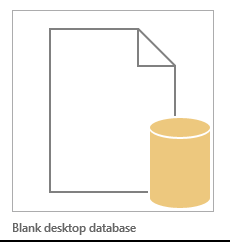
כעת אנו יכולים לייבא נתונים באמצעות הכרטיסייה "נתונים חיצוניים", שנמצאת בפינה השמאלית העליונה של המסך:
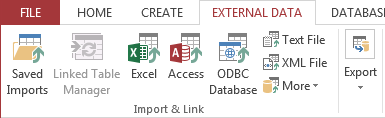
היום נהיה באמצעות קובץ .xml מהו קובץ XML וכיצד ניתן לפתוח ולהשתמש בו?יתכן שראית את המונח "XML." אולי אפילו פתחת בטעות קובץ XML. מה זה XML וכיצד משתמשים בו? קרא עוד . בחר קובץ XML בכרטיסייה נתונים חיצוניים. דפדף אל המיקום שפתחת את רוכסן הקובץ ובחר איפה תפגוש את התפריט 'ייבא XML'. זה אמור לשקף את צילום המסך למטה. ללחוץ בסדר לייבא למסד הנתונים החדש שלנו.

העמודה השמאלית מציינת את אובייקטי בסיס הנתונים הזמינים שלך ואם הכל עבד עד כה, כעת עליך לראות את אובייקטי הנתונים המיובאים שלנו פרטי התקשרות ו חבר. לחץ פעמיים כדי לפתוח חבר. כעת יש לאכלס את שדות בסיס הנתונים שלך בפרטי קשר ליצירת קשר עם הסנאטור האמריקני.
מדריך טפסים לגישה מהירה שלנו
טפסי גישה הינם אובייקטים עיצוביים הניתנים להתאמה אישית המאפשרים לך לספק חווית בסיס נתונים נגישה לעצמך ולמשתמשי בסיסי הנתונים שלך. טופס מעוצב היטב יכול לסייע ביעילות ולשפר את דיוק הזנת הנתונים, כך שזה שווה לימוד היסודות כמו טבלאות מדריך מהיר לטבלאות ב- Microsoft Access 2007 קרא עוד כדי לחסוך לעצמך זמן, לערוך טעויות יקרות.
בואו נעבור לקטעי הכיף. בסיס הנתונים שלנו מלא. האצבעות שלנו זריזות. בחר את צור כרטיסייה בא אחריו טופס. ברירת המחדל של Outlook תחליף לטופס בסיסי עבור הטבלה שנבחרה שלנו, המוצגת בכינוי המתאים תצוגת פריסה.
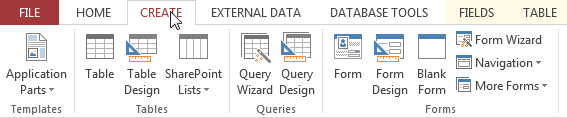
מכה שמירה מהירהבפינה השמאלית העליונה של המסך ו- voilà! יצרת צורה בסיסית מאוד, לא מושכת ויזואלית - אך זה מהווה את הבסיס לממשק מסד הנתונים הניתן להתאמה אישית שלנו. בעוד אנו כאן, אל תהסס לגרור ושחרר שדות טופס שיתאימו למסד הנתונים שלך, או לחץ באמצעות לחצן העכבר הימני על אפשרויות המחיקה.
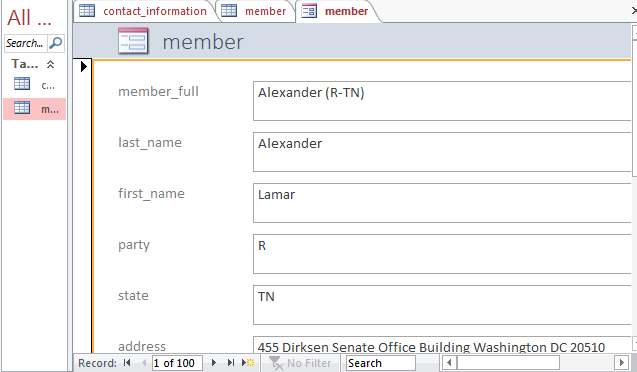
כדאי לשים לב גם למגוון אפשרויות העיצוב הקיימות ב- כלי פריסת טופס כרטיסיית הקשר. כאן נשמרים כלי הכוח העיצוביים, החל מ:
- שינויי נושא מיידיים
- בחירות צבע וגופן
- אפשרויות כותרת עליונה ותחתונה
- יצירת שדה נוספת
- פקדי טפסים: לחצנים, כלי ניווט, רשימות, תפריטים וטפסים המשנה
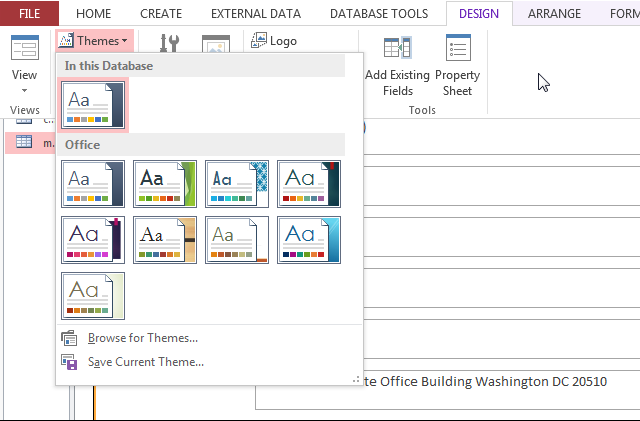
חלק מהכלים המרגשים המקוממים האלה ייכנסו לשחק ברגע. ראשית, מאפשר לנו להסתובב עם העיצוב של טופס פרטי הקשר שלנו של הסנאטורים.
עיצוב
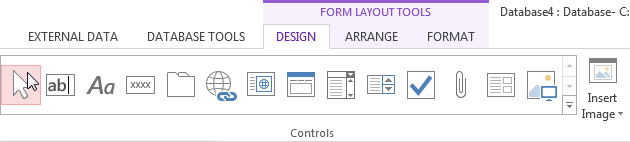
שלנו כלי פריסת טופס הכרטיסייה מכילה את שדות ההתאמה האישית לטופס. בחירה בו תעביר אותך למסך דומה לשלנו. בשלב זה, אל תהסס להסתובב עם כמה מההגדרות כדי להבין את תפקידם בעיצוב הצורות ואת האפשרויות האסתטיות העומדות לרשותך.
יתכן שתרצה גם רקע של איינסלי הריוט עם מילוי ירוק, נטוי מודגש עם קו ירוק וקווי מתאר ירוקים. משהו מאוד ב- MySpace / MSN Messenger בעניין הזה, אבל אולי לא לכולם ...
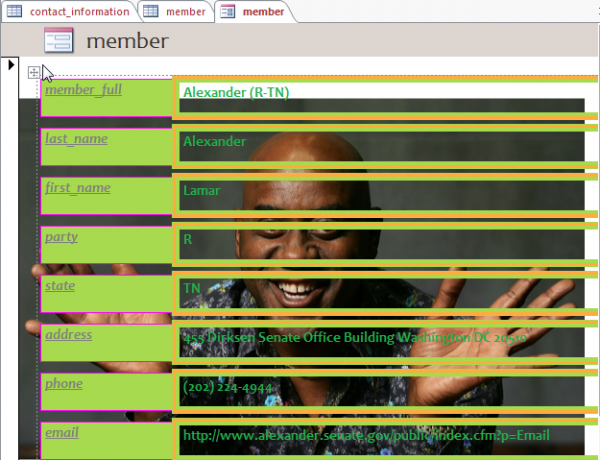
אם זה לא העיצוב המושך והוויזואלית המושך ויזואלית שהיית מעוניין בו, תוכל לבחור גם באפשרויות הגיוניות.
ראש גבה אל בית הכרטיסייה שבה אתה יכול למצוא את נוף אפשרות. כאן תוכלו לעבור בין תצוגות הטפסים הזמינות. מזל טוב, זה עתה הכנת את טופס הגישה המותאם אישית הראשון שלך. משתמשי בסיס הנתונים שלך ימהרו להודות לך!
אשף הטופס מקל על יצירת הטופס
מיקרוסופט הייתה אדיבה במיוחד במהדורת Office 2013 שלהם. מתוך הבנת הרצונות החברתיים שלנו לשפר ללא הרף את היעילות, הם כללו אשף טפסים שימושי למדי שיאפשר דילוג על הפרטים המוכרים והמדוברים.

אשף טופס הגישה הוא כלי שימושי ומהיר לפיתוח טפסים שמכניס אותך למושב הנהיגה לעיצוב, תוך כדי מהירותך דרך המינוח, ומספק לך קביעות מוגדרות מראש לטורים, שורות, גדלי שולחן, סגנונות ערכות נושא.
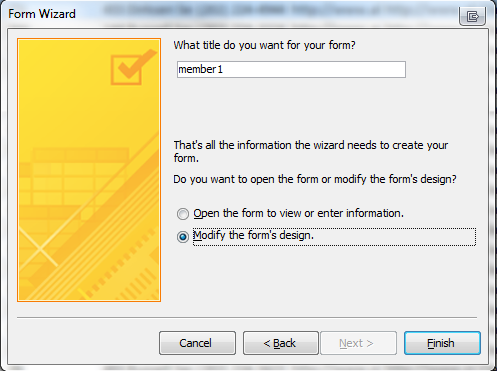
אתה יכול להשתמש באשף כדי להחליט במהירות איזה סגנון טופס מתאים למסד הנתונים שלך ולדרישות המשתמש.
סוגים של טפסי גישה
כמובן שלא תמיד תצטרך לייבא בסיס נתונים ולהגדיר טופס בסיסי. ישנם מספר פורמטים אחרים, בהתאם לנתונים שלך, כמו גם בקרות עיצוב המסייעות בניווט למשתמשים. בואו ונבחן כמה כאלה עכשיו.
ארבע הפורמטים
- טופס טבלה בודדת. זה כמו שזה נשמע: טופס יחיד, המתאים לטבלת מסד נתונים יחידה. זה פונקציונלי, בסיסי וניתן להשתמש בו לביצוע מספר משימות.
- טופס טבלה בודדת עם שדה בדיקה: עדיין באמצעות טופס יחיד, הגדרת בסיס נתונים יחיד, שדה האיתור מאפשר לנו להציג נתונים מטבלה או מסד נתונים אחר, או להקרין את הערכים המסוכמים של טווח נתונים. הנתונים 'מחפשים' כנדרש.
- טופס אב / פירוט: קשר בין יחידת משנה לתבנית, כלומר צורת אב אחת מכוונת תבניות משנה רבות
- טופס אב / פירוט עם שדה בדיקת מידע: אותם יחסי אב / תת טופס זהים, אך עם שדות בדיקה נוספים בשני האב או בתתי טפסים.
אחד מארבעת הפורמטים הללו יימצא כמעט בכל טופס בסיס נתונים של Access שתיתקלו בו, אז קחו קצת זמן להכיר את המראה, החוזקות, החולשה והמקום שהם צריכים להיות מיושם.
השתמש בגיליון המאפיינים
גליון המאפיינים הוא סרגל צדדי שימושי להפליא, הנמצא בסעיף כלי פריסת טופס כרטיסייה:
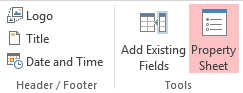
הוא מכיל רשימות של מידע שימושי על הטופס שלך ותוכל להשתמש בו כדי לערוך במהירות, לשנות ולהחליף מספר רב של אפשרויות. לא בטוחים מה עושה אופציה? הגישה מספקת הסבר כלים שימושי בפינה השמאלית התחתונה של המסך.
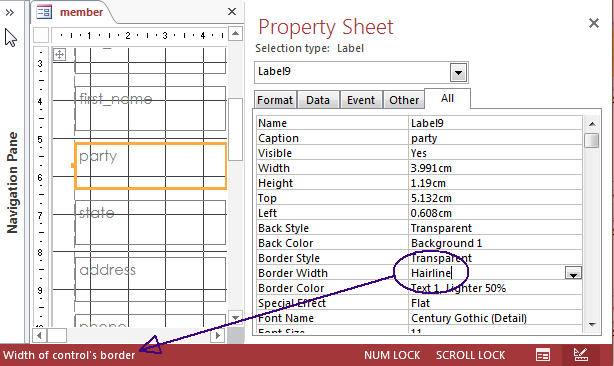
איננו יכולים להדגיש עד כמה גיליון המאפיינים יכול להיות שימושי לביצוע שינויים תוך כדי תנועה. עם זאת, האפשרויות רבות מדי מכדי לפרט את כל אחת מהן, לכן אנו נכסה שתי שתצטרך מיד:
הסתר שדה
רוצה להבטיח שהמשתמשים שלך לא יגיעו לשדה מסוים? הגישה מאפשרת להסתיר רשומות שדה בודדות.
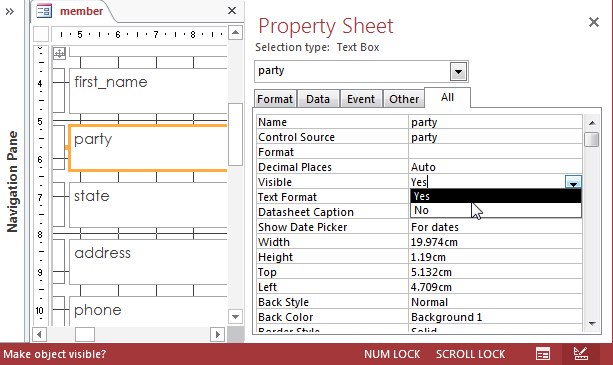
בחר את השדה שברצונך להסתיר. בחרנו מפלגה, מטופס מסד הנתונים הקיים שלנו. כשתבחר בשדה, גיליון המאפיינים אמור להתעדכן ותוכל להחליף את נראות השדות דרך תיבה נפתחת.
נעל את הטופס שלך
יתכן ויהיה צורך לגשת למסד הנתונים שלך על ידי משתמשים אחרים - אך אינך רוצה שהם יתערבו בפעילות הפנימית המותאמת היטב של הטבלאות והשאילתות שלך, ובמיוחד לא עם קוד ה- VBA שלך.

חזור לגליון המאפיינים. גלול דרך התיבה הנפתחת בתמונה כדי למצוא טופס - המאפיינים שנערוך יחולו על כל הטופס, בניגוד לבידוד השדה היחיד שכיסינו למעלה.
בערך באמצע גיליון המאפיינים, אתה אמור לראות את האפשרויות הבאות:
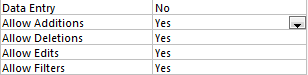
שנה כל נכס ל- לא. גיליון המאפיינים שלך אמור להתאים כעת לזה:

לאחר מכן עבור אל תצוגה עיצובית ובתיבה הנפתחת של גיליון המאפיינים, מצא טופס שוב פעם. החלף אפשר תצוגת פריסה ל לא. זה מונע את כל המשתמשים הנוספים שניגשים לתצוגת הפריסה, שם הם יכולים לערוך ישירות את הטופס.
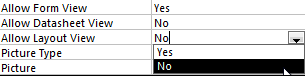
הפצה
עשינו את הטופס שלנו, התערבנו בפורמט, שיחקנו עם נכסים והגבלנו את הגישה העריכה. עכשיו עלינו לשמור את הטופס שלנו להפצה. לפני הפצת מסד הנתונים שלנו, עלינו להמיר את הקובץ מ .accdb ל אקודה, להגביל שינויים נוספים בעיצוב או עריכת שדה.
שמור את בסיס הנתונים הנוכחי במיקום בלתי נשכח. לפני המרת הקובץ שלנו ב- Access וודא שאתה מכין עותק (או שניים!) של קובץ מסד הנתונים המקורי, בתוך במקרה של שחיתות בסיס נתונים. זה ישמש כמו שלנו אדון עותק. אנו יכולים לעדכן את עיצוב הטפסים או את הרשומות הזמינים באמצעות קובץ זה, לשמור ולהפיץ מחדש.
ראש אל קובץ> שמור בשם. תוצג בפניך האפשרויות הבאות:

בחר קובץ ACCDE ופגע שמור כ.
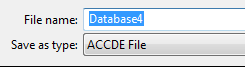
מסד הנתונים שלך מוגבל כעת לתצוגת טפסים בלבד:
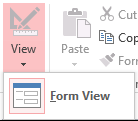
כעת יהיו שני קבצים במיקום השמור שלך: עותק הראשי שלנו - .accdb - וגרסת ההפצה שלנו - אקודה. הפץ את הקובץ עם מנעול מסיבי למשתמשים שלך.
חזור בפעם הבאה
מדריך זה היה אמור להאיר את עולם הגישה Excel Vs. גישה - האם גיליון אלקטרוני יכול להחליף מסד נתונים?באיזה כלי עליך להשתמש לניהול נתונים? Access ו- Excel שניהם כוללים סינון נתונים, איסוף ושאילתות. אנו נראה לך איזה מתאים ביותר לצרכים שלך. קרא עוד טפסים עבורך, המעניקים לך הבנה של עיצוב, עיצוב, מאפיינים והפצה בסיסיים. נשוב בעתיד הקרוב ונפרט את מגוון התכונות של בקרת עיצוב גישה כדי לאפשר לך לבנות טפסים מפורטות יותר שיתאימו לצרכים שלך.
נהניתם מהמדריך הזה? האם יש לך טריקים של טופס גישה לעבור לקוראים אחרים? שתף את הידע שלך למטה!
גבין הוא סופר בכיר ב- MUO. הוא גם עורך ומנהל SEO של אתר האחות הממוקדת בקריפטו של MakeUseOf, Blocks Decoded. הוא בעל תואר ראשון (Hons) בכתיבה עכשווית עם פרקטיקות באמנות דיגיטלית, הנדנדה מגבעות דבון, וכן ניסיון של למעלה מעשור של כתיבה מקצועית. הוא נהנה מכמויות תה רבות.

